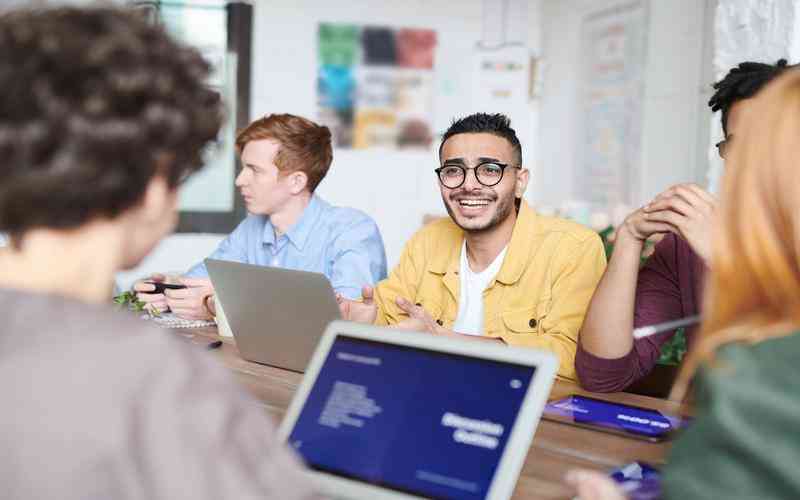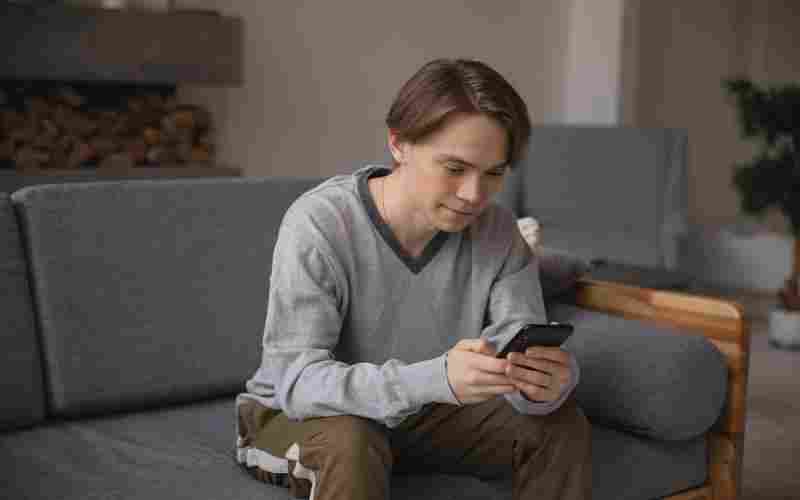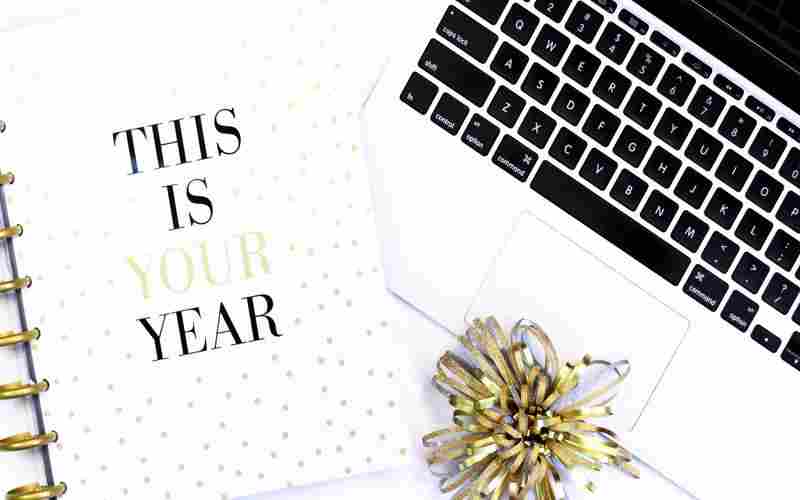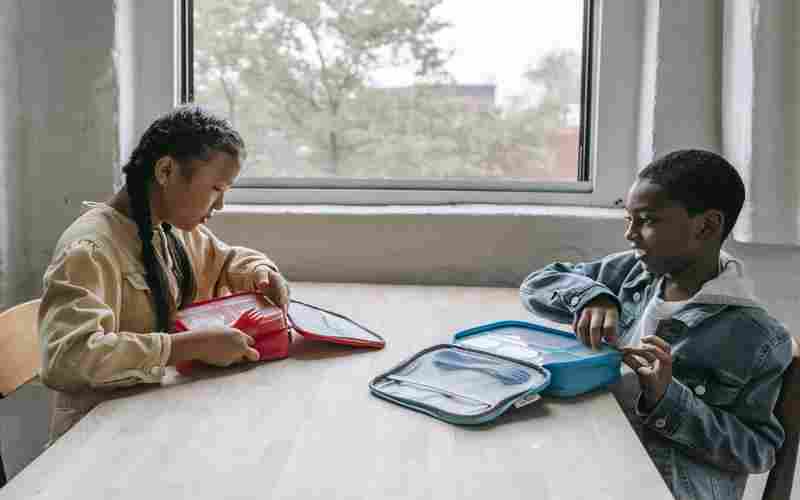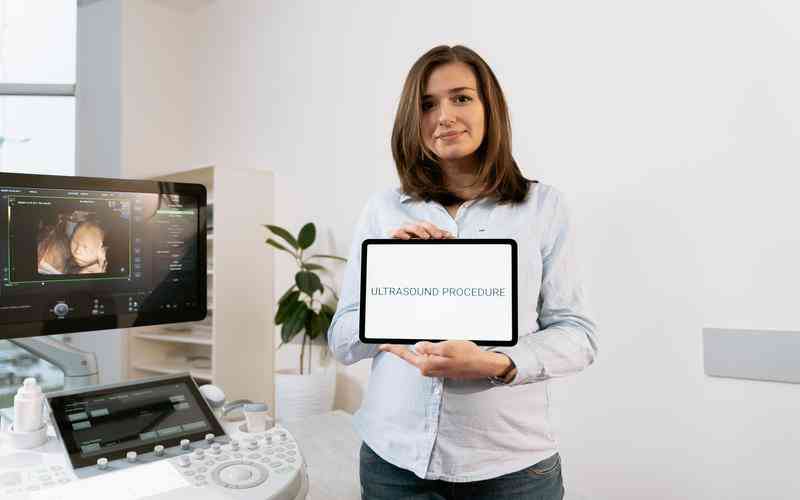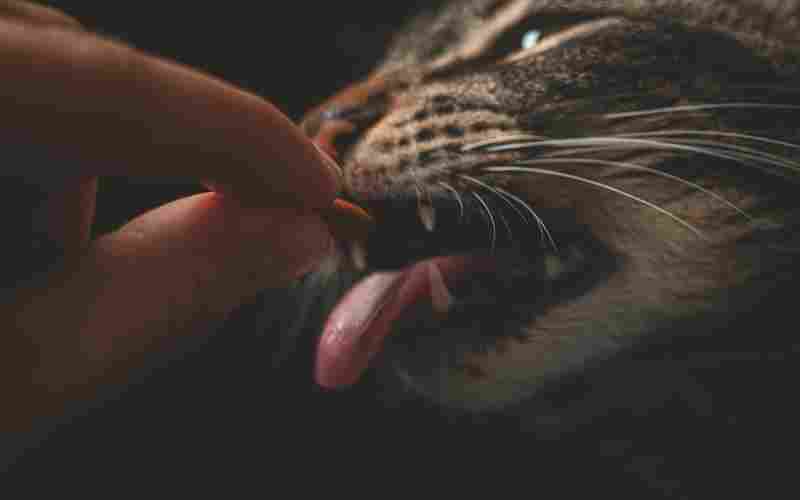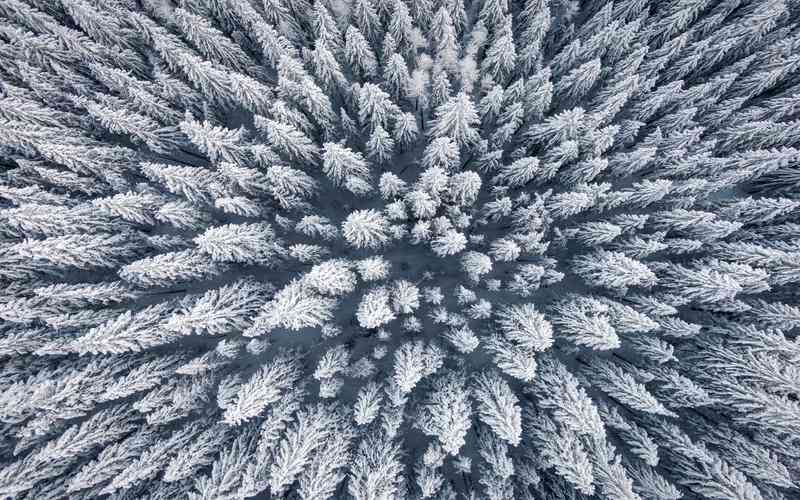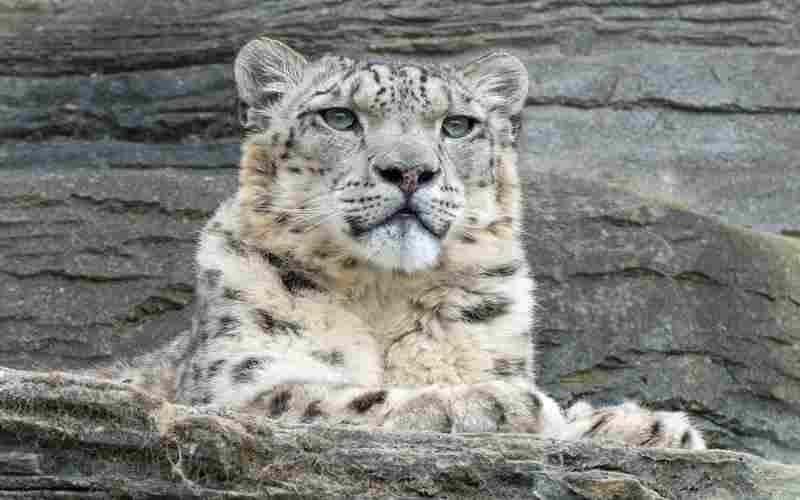摘要:使用移动存储设备 1. 连接移动硬盘或U盘:将移动硬盘或U盘连接到电脑上。确保移动设备有足够的空间来存储你想要备份的数据。 2. 手动复制数据:通过文件资源管理器,找到需要备份的文件和文...
使用移动存储设备
1. 连接移动硬盘或U盘:将移动硬盘或U盘连接到电脑上。确保移动设备有足够的空间来存储你想要备份的数据。
2. 手动复制数据:通过文件资源管理器,找到需要备份的文件和文件夹,直接拖拽或复制粘贴到移动存储设备上。如果遇到无法看到的文件,可能需要更改文件查看设置以显示隐藏文件或所有文件类型。
利用操作系统自带功能(在能进入系统的情况下)
Windows系统:如果电脑能进入操作系统,可以使用“文件历史记录”(Windows 8/10)或“备份和还原”(Windows 7)功能,将数据备份到移动硬盘之前设置好的备份位置。
在无法进入系统的特殊情况下
Windows 10/11紧急备份:如果系统无法启动,可以尝试使用Windows的启动修复或疑难解答功能进入命令提示符。按照以下步骤操作:
1. 强制重启电脑几次以进入自动修复界面。
2. 选择“疑难解答” > “高级选项” > “命令提示符”。

3. 登录你的账户,使用命令提示符打开记事本(`notepad.exe`),然后通过记事本打开和复制你需要的文件到U盘。
4. 完成后,使用`exit`命令关闭命令提示符,并安全断开移动设备。
离线备份软件
如果之前已经安装了支持离线备份的软件,并设置了自动备份到外部设备的计划,这些软件可能在后台已经完成了数据备份。
数据分类备份
根据数据的重要性,优先备份核心数据,如个人文档、照片等。
对于不易获取的数据,考虑使用多介质备份,比如同时备份到两块不同的移动硬盘上。
避免数据丢失的额外措施
定期检查移动存储设备:确保备份设备状态良好,防止因设备故障导致数据丢失。
物理安全:确保备份设备存放在安全的地方,避免物理损坏或被盗。
在没有网络的情况下,确保数据的离线备份是关键,同时注意备份的频率和数据的多样性,以确保重要数据的安全。